Mit FreeOTP anmelden
Diese Anleitung hilft Ihnen, sich mit der App FreeOTP an einem Service mit Multi-Faktor-Authentifizierung anzumelden.
Voraussetzungen
- ein Gerät (etwa Laptop), auf dem Sie ein Service mit Multi-Faktor-Authentifizierung (etwa VPN) nutzen möchten
- ein mobiles Gerät mit iOS oder Android und einer exakt eingestellten Uhrzeit mit der aktivierten App FreeOTP
- Sie haben im Vorfeld für das Service Multi-Faktor-Authentifizierung mittels der Authentifizierungs-App FreeOTP aktiviert
Mit FreeOTP anmelden
Öffnen Sie die App.
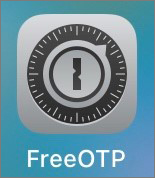
Tippen Sie in der Authentifizierungs-App auf den entsprechenden Account, um das Einmalpasswort anzuzeigen. Für VPN ist das beispielsweise der Account ZID Universität Wien.
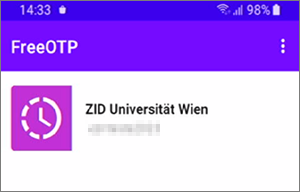
Das Einmalpasswort erneuert sich alle 30 Sekunden. Wie viel Zeit Ihnen bleibt, bis das nächste Einmalpasswort generiert wird, zeigt die Linie unterhalb des Einmalpasswortes an.
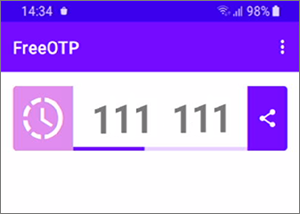
Geben Sie dieses Einmalpasswort auf dem Gerät, mit dem Sie das Service nutzen wollen, an der entsprechenden Stelle ein (etwa bei der Anmeldung am VPN im Feld Einmalpasswort).
Hinweis
Das Einmalpasswort muss vor Ablauf der 30-sekündigen Gültigkeit an die entsprechende Anwendung gesendet werden.
